小白装机官网win11详细教程
- 分类:Win11 教程 回答于: 2021年08月11日 08:44:00
win10系统发布到win11隔了也是有一段时间了,很多人都用腻了win10想装win11的预览版,那么win11怎么安装呢?这里小编就和大家分享小白装机官网win11详细教程吧,感兴趣的小伙伴们快来看看吧!
1、首先我们要下载win11镜像文件,在小白一键重装系统微信公众号回复windows11即可获取镜像文件。
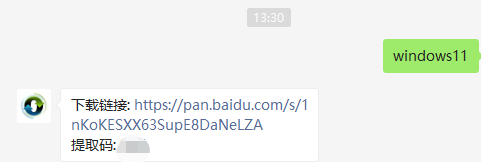
2、然后打开小白一键重装系统,点击备份还原,然后选择自定义还原扫描出我们下载好的win11系统
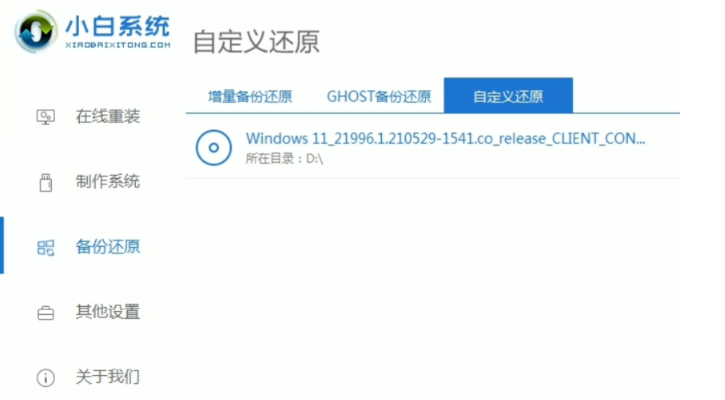
3、因为系统目前在软件里的名字是显示的win10,实际上系统是win11的文件,在出现的系统当中我们选择win10专业版安装即可。
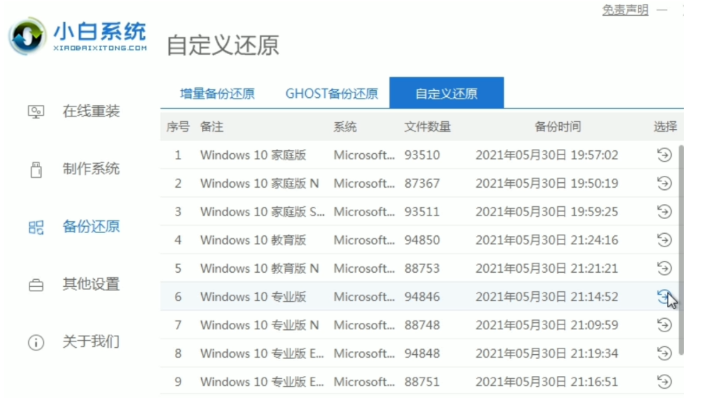
4、接着跟着软件提示完成一系列的操作后重启电脑。
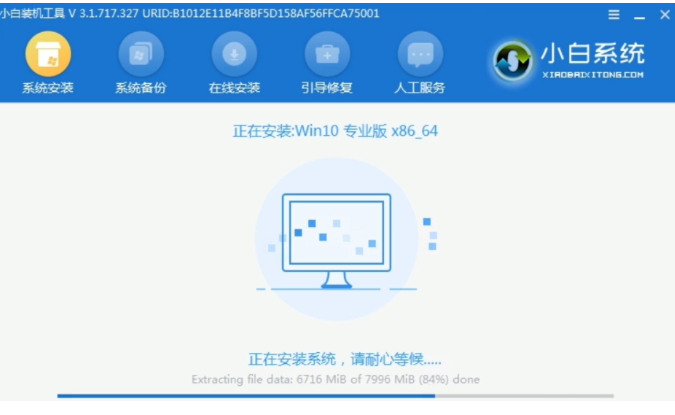
5、接下来自行完成一系列的基础设置即可。
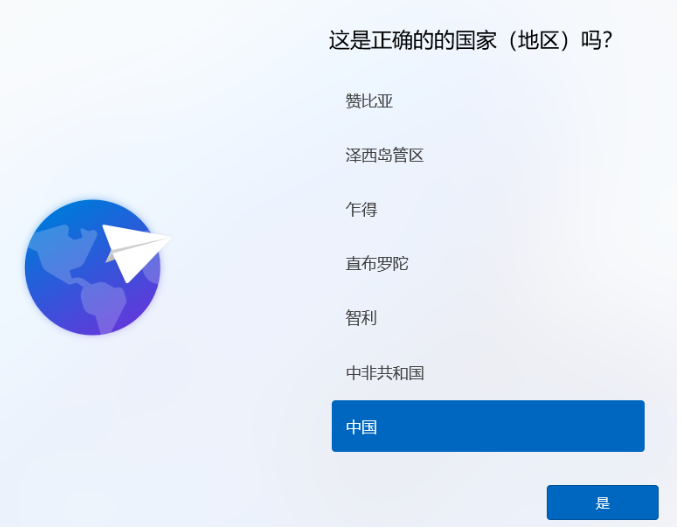
6、操作完上述的基本设置后电脑会再次重启,等待一小段时间就行了。

7、系统安装完成后来到windows11桌面,可以开始使用了。
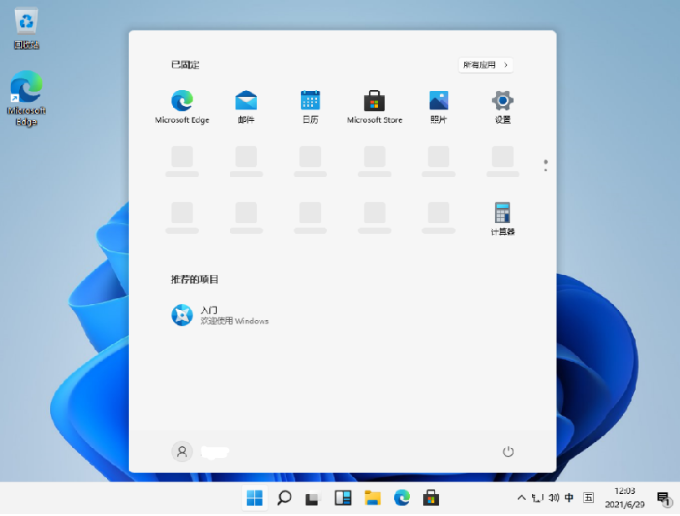
以上就是小编整理的小白装机官网win11详细教程,希望能帮助大家学会win11怎么安装。
 有用
26
有用
26


 小白系统
小白系统


 1000
1000 1000
1000 1000
1000 1000
1000 1000
1000 1000
1000 1000
1000 1000
1000 1000
1000 0
0猜您喜欢
- 小白一键重装系统win11步骤演示..2021/12/02
- win11如何配置ip地址2022/10/18
- Win11处理器最新支持列表2023/10/23
- 如何使用Windows11安装助手轻松升级系..2024/10/19
- windows11下载中文版镜像安装步骤..2021/12/06
- win11重装系统蓝屏是怎么回事..2023/04/22
相关推荐
- Win11怎么关闭网速限制?快速提高网络速..2024/10/07
- win11开机进系统慢,如何优化?..2023/10/31
- win11镜像系统下载最新版2022/01/01
- 双系统mac怎么升级win11-小白mac升级w..2022/03/22
- 笔记本gtbook可以装win11吗2022/11/14
- 新win11系统是否建议升级?深度解析优缺..2024/08/15














 关注微信公众号
关注微信公众号



